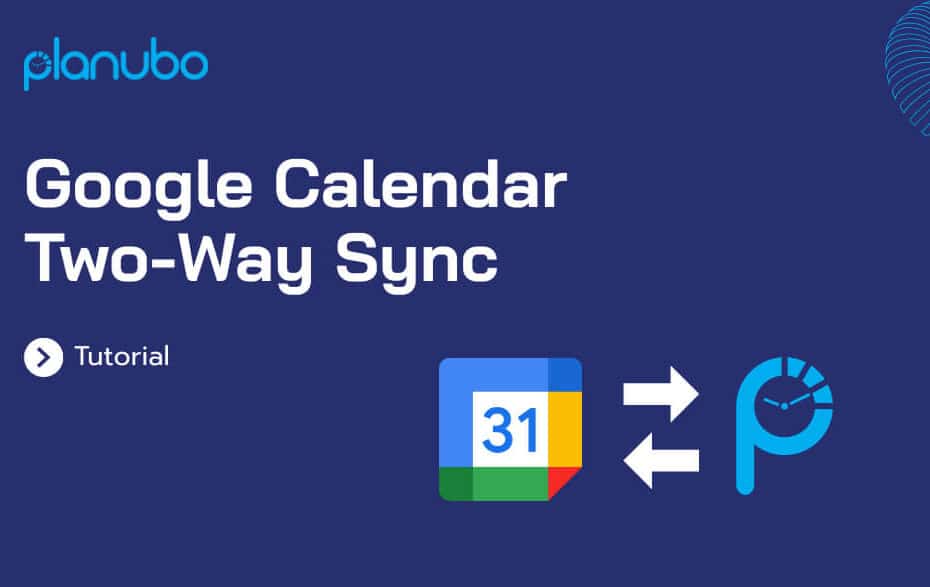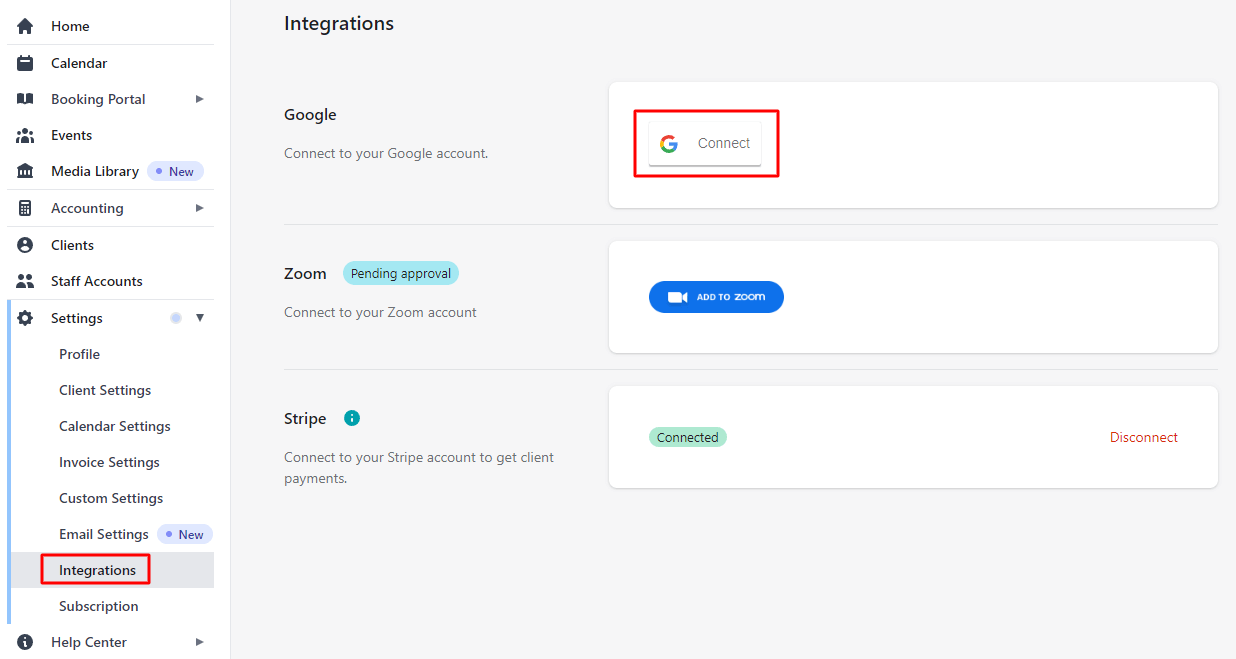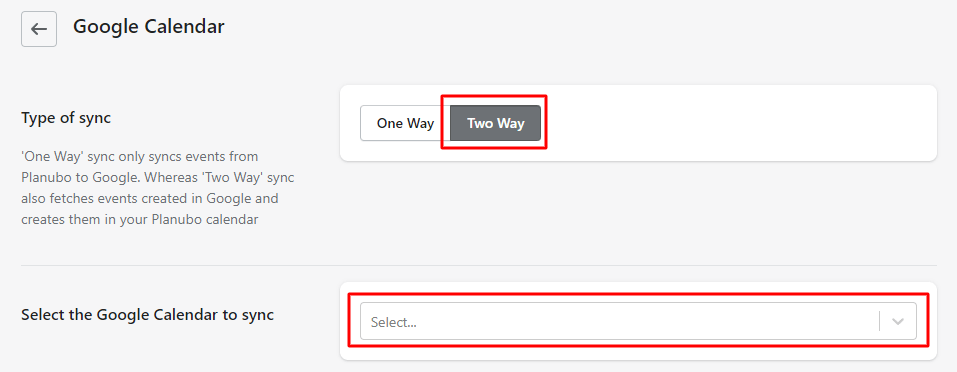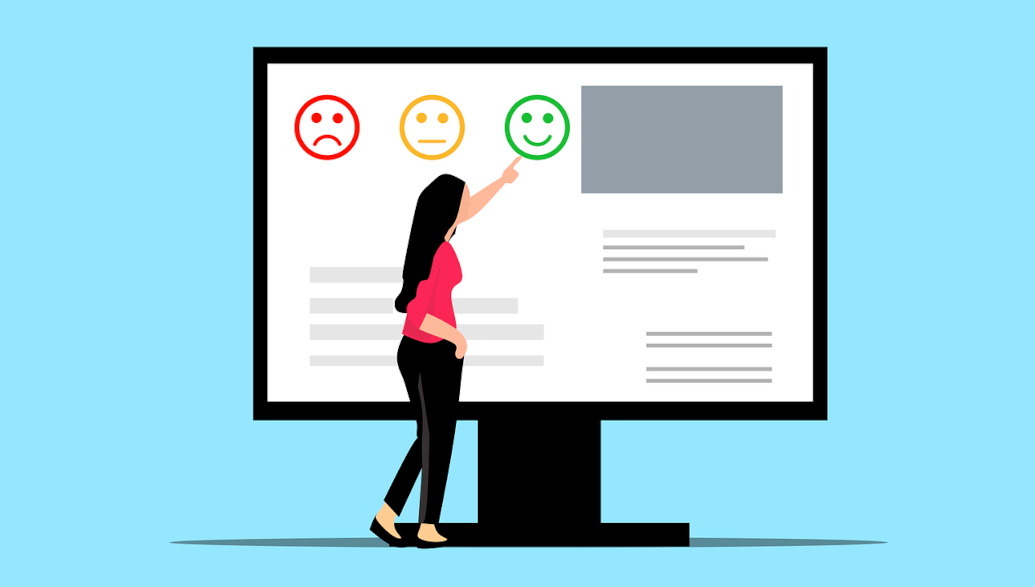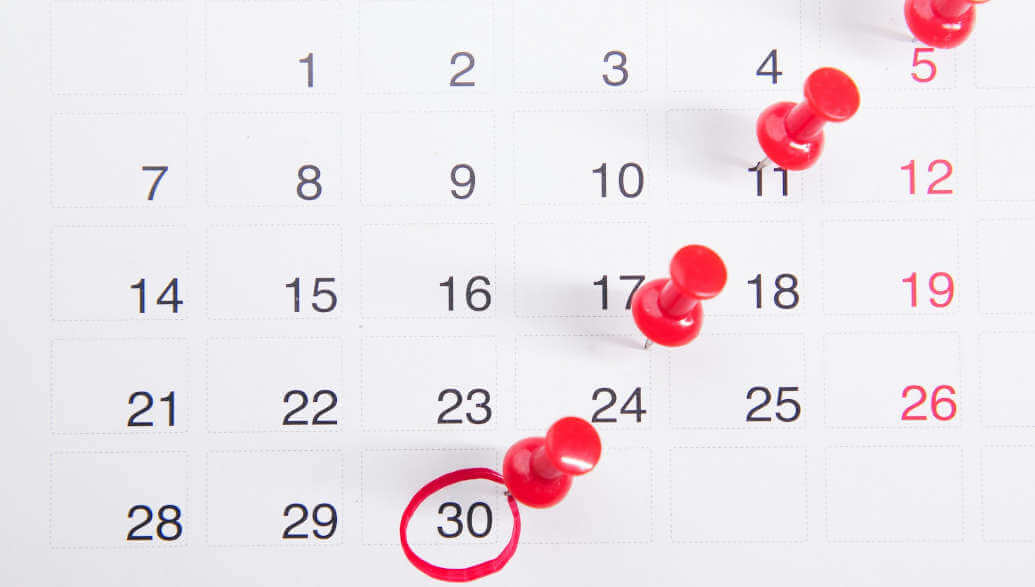Wir freuen uns, dir mitteilen zu können, dass die Zwei-Wege-Synchronisierung des Google Kalenders live ist. Um deine Kalender zu synchronisieren, melde dich bei deinem Planubo-Konto an und starte den Einrichtungsprozess.
Google Kalender Zwei-Wege-Synchronisation einrichten
- Navigiere zur Registerkarte „Integrationen“in deinen Einstellungen und klicke auf „Verbinden“.
- Wähle dein gewünschtes Google-Konto aus und klicke auf „Weiter“.
- Klicke auf „Erweiterte Einstellungen“ und dann auf „Two Way“. Während bei der One Way-Synchronisierung nur Termine von Planubo mit Google synchronisiert werden, werden bei der Two Way-Synchronisierung auch in Google erstellte Termine mit deinem Planubo-Kalender synchronisiert.
- Wähle den Google Kalender aus, den du mit Planubo synchronisieren möchtest, und klicke auf „Speichern“.
Video-Tutorial zur Zwei-Wege-Synchronisierung von Google Calendar
In diesem Video findest du eine kurze Anleitung, wie du die Zwei-Wege-Synchronisierung von Google Calendar einrichtest und ein Beispiel dafür, wie sie funktioniert.
Hast du noch weitere Fragen zur Zwei-Wege-Synchronisierung von Google Calendar? Wir beantworten sie gerne und helfen dir bei der Einrichtung. Melde dich einfach über unser Kontaktformular bei uns.